Munka - a bizonyítvány - MMC,
Tanúsítványokat használnak a rendszer extern kontúr, akkor hozzáadni vagy eltávolítani a konzol mmc c a következő források:
- „A többi felhasználó” - tároló ellenőrző szervek igazolások;
- „Megbízható legfelső szintű hitelesítésszolgáltató” és a „Köztes hitelesítésszolgáltató” - Storage Certification Authority tanúsítványokat.
Telepítése személyes tanúsítvány csak keresztül Crypto Pro program.
A konzol elindításához kövesse az alábbi lépéseket:
1. Válassza ki a „Start” menü> „Run” (vagy a billentyűzeten, nyomja meg egyszerre a «Win + R” billentyű).
2. Adja meg a parancsot: mmc, majd kattintson az „OK.”
3. Válassza ki a menüben a "Fájl"> "Add or Remove Snap-in".
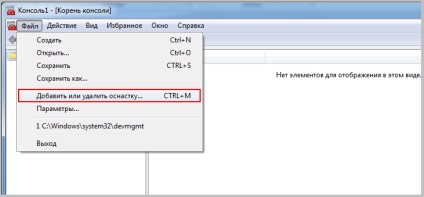
4. Válassza a listából a beépülő „Tanúsítványok” és kattintson a „Hozzáadás” gombra.
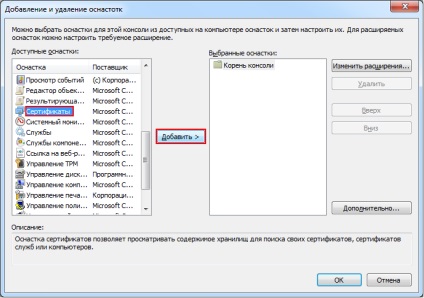
5. A megnyíló ablakban állítsa a kapcsolót „My user account” és kattintson a „Befejezés”.

6. Válassza ki a listából a jobb adunk pillanat, és kattintson az „OK” gombot.
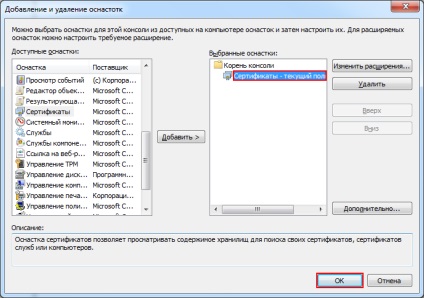
tanúsítványok telepítése
1. Nyissuk meg a szükséges tárolási (pl Megbízható legfelső szintű hitelesítésszolgáltató). Ahhoz, hogy kiderüljön, ez az ág „tanúsítások - Jelenlegi polzovatel”> „Megbízható legfelső szintű hitelesítésszolgáltató”> „Tanúsítványok”.
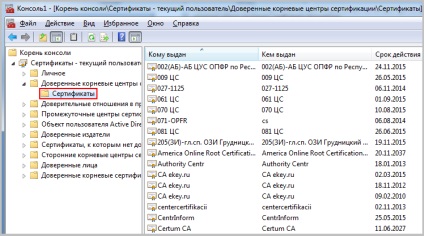
2. Válassza ki a menü „Akció”> „Minden feladat”> „Import”.
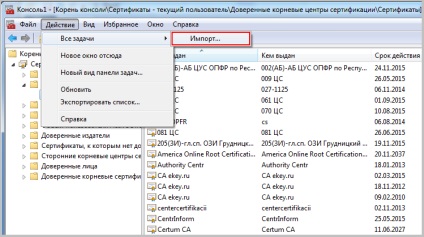
3. Kattintson a „Tovább” gombra a megnyíló ablakban.
4. Ezután nyomja meg a „Browse”, és adja meg a tanúsítványt importálni kívánt fájlt (Root Certification Authority tanúsítványok letölthetők a hitelesítő hatóság. Tanúsítások szabályozó hatóságok a helyszínen Kontur.Ekstern rendszer). meg kell kattintani kiválasztása után egy igazolást a gombot „Open”, majd a „Tovább” gombra.
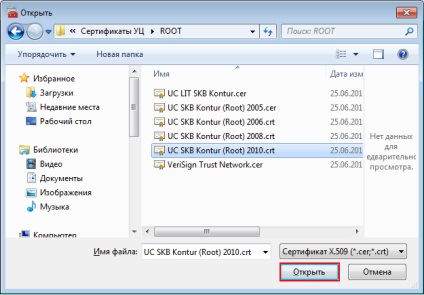
5. A következő ablakban kattintson a „Tovább” gombra (jobb tárolási kiválasztása automatikusan).
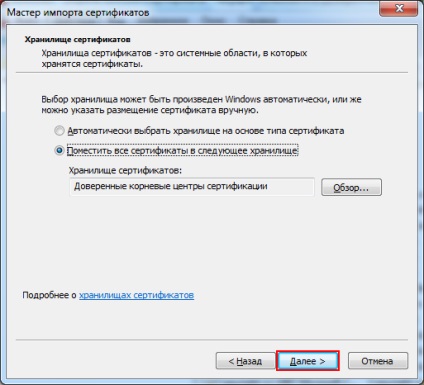
6. Kattintson a „Finish” Az importálás befejezéséhez.

Tanúsítvány törlése
Ahhoz, hogy távolítsa el tanúsítványok használatával MMC konzolhoz (például a tároló más felhasználókkal), akkor a következőket kell tennie:
Nyilvánosságra az ág „Tanúsítványok - Jelenlegi polzovatel”> „felhasználó”> „Tanúsítványok”. „A felhasználó” A jobb oldalon megjelenik az összes telepített tanúsítványok a boltban. Jelölje ki a tanúsítványt, kattintson jobb egérgombbal, és válassza a „Törlés” gombra.

Volt az információ hasznos?